Az Avast teljes eltávolítása - lépésről lépésre
ElőzőAmikor eltávolítja a víruskereső programokat a felhasználók számítógépéről, gyakran problémák merülnek fel. A víruskereső vagy megtagadja az eltávolítást, vagy eltávolítása után sok kéretlen fájl és bejegyzés marad a rendszerleíró adatbázisban. Az Avast víruskereső felhasználók hasonló problémákkal küzdenek. Ebben a témában alaposan és egyértelműen megvizsgáljuk az Avast eltávolításának módszereit a Windows 7/8/10 környezetben szabványos módszerekkel és speciális szoftverek használatával. És mérlegelje előnyeiket és hátrányaikat is.
Az Avast eltávolítása a Windows segítségével
Először is megvizsgáljuk az Avast víruskereső eltávolításának folyamatát a Windows operációs rendszer eszközeivel, és megtudjuk annak hátrányait. Mutatunk egy példát a törlésre a Windows 7, 8 és 10 operációs rendszereken.
- Windows 7 és 8 rendszerben
- Windows 10 rendszerben
- Windows 7 és 8 rendszerben
Az Avast eltávolításának eljárása a Windows 7 és a Windows 8 rendszerben hasonló. Ehhez nyissa meg a "Vezérlőpultot" a "Start" menüből, és válassza a "Programok eltávolítása" elemet.
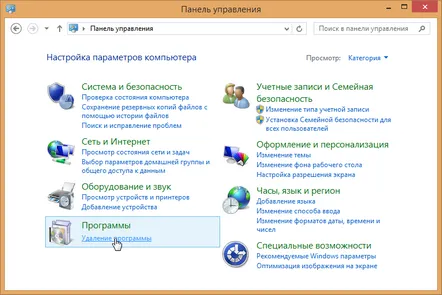
A telepített szoftverek teljes listáját tartalmazó ablakban megtaláljuk a víruskeresőt. Ezután a kijelölés után kattintson a "Törlés" gombra.
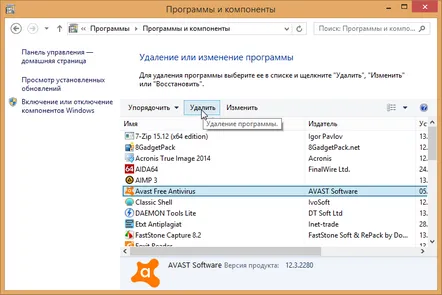
Elindul a belső Avast telepítő, ahol szintén az "Eltávolítás" gombra kattintunk.
Megkezdődik a program eltávolításának folyamata.
A folyamat végén megjelenik egy üzenet az Avast víruskereső sikeres eltávolításáról, és felajánlja a számítógép újraindítását.
- Windows 10 rendszerben
Az Avast Windows 10 rendszerből való eltávolításához meg kell nyitnia a megfelelő részt a telepített szoftverek teljes listájával. Ehhez nyissa meg a "Beállítások" mappát a "Start" menün keresztül, ahol kiválasztjuk a "Rendszer" elemet.
Ezután kattintson a "Programok és szolgáltatások" elemre.keresse meg az Avast víruskeresőt, és kattintson a törlés gombra.
És ez csak egy a számos lehetséges lehetőség közül a víruskereső eltávolítására az operációs rendszer ezen verziójában. A "Program eltávolítása a Windows 10 rendszerben" című cikkben megismerkedhet a programok eltávolítására vonatkozó lehetőségek teljes arzenáljával.
Ennek az eltávolítási lehetőségnek a hátrányai közé tartozik a korábban telepített program számos fennmaradó bejegyzése a rendszerleíró adatbázisban. Ennek eredményeként idővel egyre több ilyen rekord lesz, ami lelassíthatja a rendszer egészének teljesítményét. Ezért minden program eltávolítása után jobb, ha azonnal megtisztítja a rendszerleíró adatbázist a szemét bejegyzésektől.
Ez a "Registry Editor"-on keresztül történik. A megnyitáshoz egyszerre nyomja meg a Windows + R billentyűket, és írja be a "regedit" parancsot.
Ezután a beállításjegyzék-szerkesztő ablakban válassza a "Szerkesztés" lehetőséget, és kattintson a "Keresés" gombra.
Ezután írja be a távoli program nevét, és kattintson a "Következő keresése" gombra.
Töröljük a talált rekordot.
A következő rekord gyors kereséséhez egyszerűen nyomja meg az "F3" billentyűt. Az eljárást mindaddig folytatjuk, amíg minden rekordot meg nem szüntetünk.
Az Avast teljes eltávolítása harmadik féltől származó szoftverrel
Fogadja el, hogy a programok Windows-eszközökkel történő eltávolítása a rendszerleíró adatbázis teljes tisztításával enyhén szólva fárasztó. Ezért a felhasználók életének megkönnyítése érdekében különféle típusú programeltávolítókat találtak ki, amelyek az összes fent leírt eljárást automatikusan végrehajtják. Az egyik ilyen program az "Uninstall Tool". Mielőtt azonban teljesen eltávolítaná az Avast antivirus segítségével, le kell töltenie és telepítenie kell a számítógépére.
Letöltjük, telepítjük és futtatjuk a programot. Az alapértelmezés szerint megnyitott "Programok" fülön megtaláljuk a minket érdeklő alkalmazást. Kijelöljük és jobb egérgombbal hívjukhelyi menü, amelyben kiválasztjuk az "Eltávolítás" lehetőséget.
Megkezdődik az Avast eltávolításának folyamata, amely után a program tájékoztatja Önt, hogy néhány víruskereső adat még mindig maradt a számítógépen, és felajánlja annak törlését. Ezután a rendszerben lévő maradék bejegyzések automatikusan megtisztulnak, amelyek megléte a rendszerleíró adatbázis szerkesztőjében ellenőrizhető a számítógép újraindítása után.
Valószínűleg a rendszerleíró adatbázis tiszta lesz. Ellenkező esetben erőszakkal tisztítsa meg a fent leírtak szerint.
Kérjük, vegye figyelembe: a helyi menü "Kényszerített eltávolítása" eleme akkor hasznos, ha a szokásos módon történő eltávolítás valamilyen okból nem indul el.
Az Avast víruskereső eltávolítása az Avastclear segédprogrammal
Az Avastclear segédprogram az Eltávolító eszközzel ellentétben csak az Avast víruskereső teljes eltávolítására szolgál. Közvetlenül a fejlesztők hozták létre, és ingyenesen letölthető a hivatalos webhelyükről.
Az Avast is könnyen teljesen eltávolítható a segítségével. Az első indításkor a segédprogram figyelmeztetést ad ki, hogy a segítségével az eltávolítási eljárást csökkentett módban kell végrehajtani.
A kísérlethez megtagadtuk a számítógép csökkentett módban történő újraindítását. Hogy ezt meg kell-e tenni - döntse el maga.
A következő lépésben a segédprogram meghatározza az Avast víruskereső telepítési könyvtárát, majd kattintson a "Törlés" gombra.
Megkezdődik a víruskereső eltávolítási folyamata.
A végén a segédprogram tájékoztatja Önt, hogy az Avast víruskeresőt sikeresen eltávolították, de az összes fennmaradó összetevő teljes eltávolításához újra kell indítania a számítógépet.
Újraindítás után ellenőrizheti a rendszerleíró adatbázist, hogy megbizonyosodjon róla. A mi esetünkben tisztanak bizonyult,ami azt jelenti, hogy az Avastclear segédprogram teljes mértékben igazolja célját.
Melyik vírusirtót részesítené előnyben az Avast antivirus helyett?
Beépített Windows DefenderKasperskyDr.WebESET NOD32360 Total SecurityAVG AntiVirusAviraResultsVote
KövetkezőOlvassa el tovabba:
- Töltött cukkini lépésről lépésre kulináris recept
- Hogyan adjunk volument a hajnak. Hajformázás otthon, lépésről lépésre videó
- Hajdina hússal lassú tűzhelyben, lépésről lépésre kulináris recept
- Készítünk desszerteket, keleti édességeket az ünnepre, lépésről lépésre receptet fotóval
- Borsó kása lassú tűzhelyben, lépésről lépésre kulináris recept